Como gerenciar as configurações da sua conta do YouTube
O que saber
- Selecione Conta para editar as configurações de perfil e canal, Privacidade para gerenciar listas de reprodução, e Faturamento e pagamentos para compras.
- Escolher Notificações para definir alertas de e-mail, Reprodução e desempenho para qualidade de vídeo, e Aplicativos conectados para ganhar recompensas do YouTube.
- Vamos para Configurações avançadas para remover ou deletar conta. Gerenciar configurações mais avançadas no aplicativo móvel do YouTube.
Depois de criar uma conta no YouTube com seu nome de usuário e senha do Google, você pode gerenciar as configurações de sua nova conta. Este artigo fornece uma análise do que você pode personalizar no site do YouTube e no aplicativo móvel.
01
de 10
Acesse as configurações da conta do YouTube
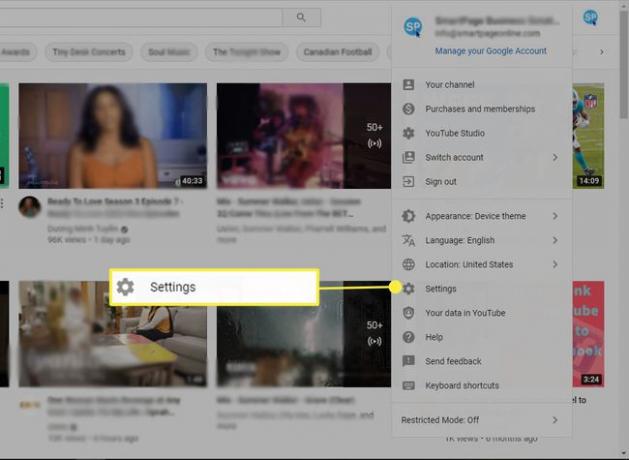
No Site do YouTube e aplicativo, clique em seu perfilimagem, então selecione Definições para ver tudo o que você pode gerenciar, como notificações, reprodução e desempenho e configurações de privacidade.
Este artigo aborda o que você pode gerenciar ao clicar
02
de 10
Edite o seu perfil no Google
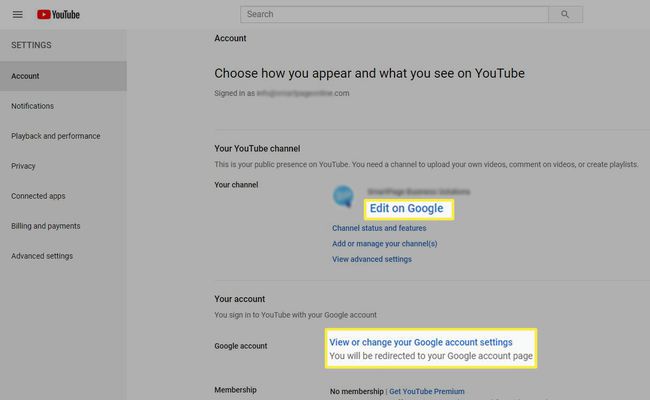
Esta é a página para a qual você é direcionado após clicar Definições no site do YouTube. Clique Edite no Google para alterar seu nome ou imagem de perfil (são iguais ao seu nome do Google e imagem de perfil). Lá, você pode atualizar suas informações de contato, sexo e aniversário. Você também pode optar por tornar as informações públicas ou privadas.
03
de 10
Ajuste as configurações do canal do YouTube
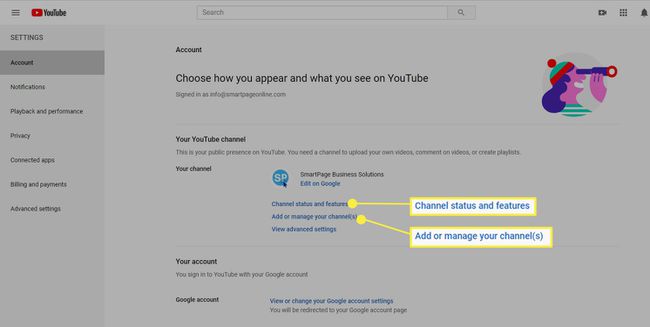
Seu canal no YouTube contém suas informações públicas. Você não precisa de um para assistir a vídeos no YouTube, mas precisa de um para enviar vídeos, comentar em vídeos e criar listas de reprodução.
Selecione Adicionar ou gerenciar seus canais para adicionar um novo canal ou selecione Status e recursos do canal para editar as seguintes configurações de canal (principalmente opcionais):
- Em geral: O tipo de moeda que você aceita.
- Canal: Adicione sua localização, palavras-chave e escolha seu público (infantil ou não).
- Padrões de upload: Atribua um título, descrição ou tags padrão a todos os vídeos. Defina todos os vídeos como públicos, privados ou não listados.
- Permissões: Permite que certas pessoas editem, gerenciem e enviem vídeos para o seu canal.
- Comunidade: Adicione moderadores, bloqueie usuários e links e defina regras de comentários.
Vou ao YouTube Studioe selecione Personalizações para adicionar arte (um banner no topo do seu canal no YouTube), links, uma marca d'água para exibir nos vídeos que você envia ou para alterar o endereço de e-mail conectado à sua conta do YouTube.
04
de 10
Definir preferências para notificações do YouTube
Na seção Notificações, defina suas preferências para notificações do YouTube. Você pode querer receber mensagens sobre vídeos recomendados, quando um novo vídeo é carregado em um canal que você está inscrito, atividade em seu canal, quando alguém responde aos seus comentários e muito mais.
05
de 10
Controle a reprodução e o desempenho do vídeo
A seção Reprodução e desempenho permite definir suas preferências para assistir a cartões de informações em vídeos, configurações de legenda (sobre ou desligado) e se você pode assistir a vídeos de alta qualidade. Essas configurações de reprodução são diferentes para cada dispositivo.
06
de 10
As configurações de privacidade do YouTube controlam quem pode ver suas listas de reprodução e inscrições. Esta seção não permite que você altere seu Anúncio do Google configurações ou Dados e personalização do Google definições.
07
de 10
Clique Apps conectados para se conectar a um parceiro de recompensas do YouTube e ganhar recompensas no jogo ao assistir a determinados transmissões ao vivo no YouTube.
08
de 10
Adicionar informações de faturamento e pagamento
Se você está pagando por YouTube Premium, fazendo uma doação para um YouTuber ou pagando por um filme, você precisa configurar sua forma de pagamento na seção Faturamento e pagamentos do YouTube. O YouTube também permite que você configure a compra rápida, o que significa que você não terá que verificar sua identidade em nenhum dos seus dispositivos antes de fazer uma compra.
09
de 10
Excluir ou mover sua conta em configurações avançadas
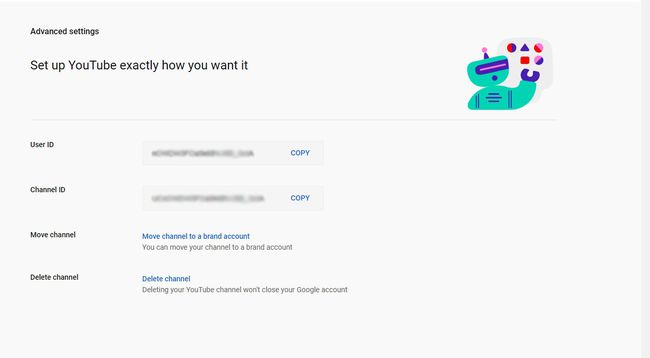
Você pode ver sua ID de usuário e ID de canal em Configurações avançadas. É aqui também que você vai para mover seu canal para uma conta totalmente nova ou excluí-la completamente. Excluir sua conta do YouTube não exclui sua conta do Google.
10
de 10
Mais configurações no aplicativo do YouTube
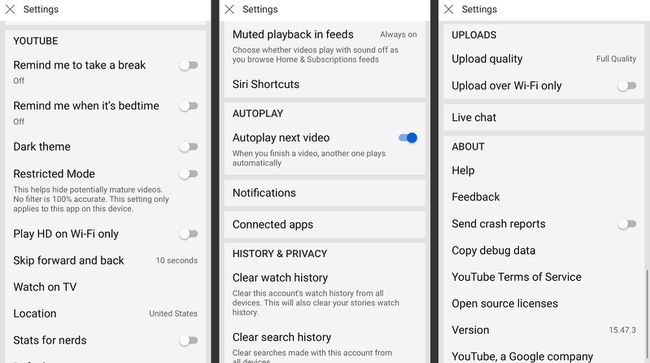
As configurações no aplicativo do YouTube para celular são iguais às do site, e existem várias outras. Você pode definir lembretes para fazer uma pausa ou ir para a cama. (O YouTube sabe como é tentador assistir vídeo após vídeo no aplicativo.)
Você pode reproduzir vídeos HD somente em Wi-Fi, definir os vídeos para avançar e retroceder em cinco a 60 segundos quando você toca duas vezes na tela e conecta o aplicativo à sua TV para assistir a vídeos em uma tela maior tela.
O aplicativo também permite que você se conecte ao Google Translate, gerencie seu histórico de exibição, escolha a qualidade de upload de seus vídeos, defina notificações móveis e assista a vídeos sem áudio e legendados em seu feed.
